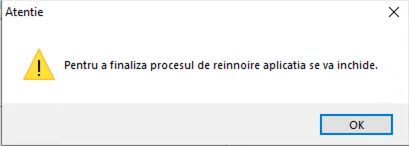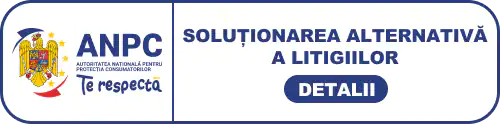Reinnoire online
Reinnoirea online a certificatului digital calificat (disponibil doar pe Windows)
1. Intocmire documente
- Asigurati-va ca dispozitivul eToken care contine certificatul digital calificat DigiSign este conectat intr-unul din porturile USB ale calculatorului cu sistem de operare Windows 7, 8, 8.1, 10, 11.
- Deschideti un browser de Internet, accesati adresa https://www.digisign.ro/portal , selectati valabilitatea certificatului si optiunea de Reinnoire online;
- Apasati butonul OK;
- Selectati certificatul pe care doriti sa il reinnoiti si apasati butonul OK;
- Introduceti parola dispozitivului eToken si apasati butonul OK;
- Selectati data de emitere a noului certificat. Data selectata trebuie sa fie cu minim 3 zile inainte de expirarea termenului de valabilitate a certificatului digital. Daca certificatul dvs. expira in mai putin de 5 zile, acesta se poate reinnoi online cu cel putin 1 zi lucratoare inainte de expirarea certificatului.
- Formularul se va completa automat cu datele folosite pentru emiterea certificatului;
- Dupa ce ati verificat informatiile cuprinse in formular va trebui sa introduceti codul de verificare sa apasati butonul Trimite.
- Continuati procedura cu pasul "2. Trimitere documente".
2. Trimitere documente
ATENTIE! Documentele trebuie incarcate inainte de expirarea certificatului digital calificat.
- Dupa ce comanda a fost adaugata cu succes, veti primi automat pe adresa de e-mail completata in formular documentele aferente cererii de reinnoire online, si anume:
- Contract;
- Declaratie;
- Conditii generale;
- Factura proforma;
ATENTIE! Daca Administratorul/Reprezentantul legal al societatii difera de titularul certificatului, atunci contractul trebuie tiparit, semnat olograf de catre Administrator/Reprezentant legal, scanat si apoi incarcat in aplicatia DigiSigner ONE sau semnat electronic cu certificat digital calificat. In situatia in care Administratorul/Reprezentantul legal este acelasi ca titularul certificatului, contractul se va incarca asa cum a fost receptionat pe e-mail.
- Salvati documentele primite pe adresa de e-mail din certificat in calculator;
- Trimiterea documentelor se face prin intermediul aplicatiei DigiSigner ONE si nu trebuie semnate in prealabil:
- Conectati in calculator dispozitivul criptografic USB eToken care contine certificatul digital calificat obtinut de la DigiSign si porniti aplicatia DigiSigner ONE fie prin deschiderea pictogramei DigiSigner ONE de pe desktop, fie prin deschiderea meniului: Start > All programs > DigiSign > Digisigner One
- Accesati modulul Reinnoire certificat si alegeti eToken-ul care contine certificatul pe care doriti sa-l reinnoiti. Introduceti PIN-ul/parola acestuia si apasati pe optiunea Pasul urmator.
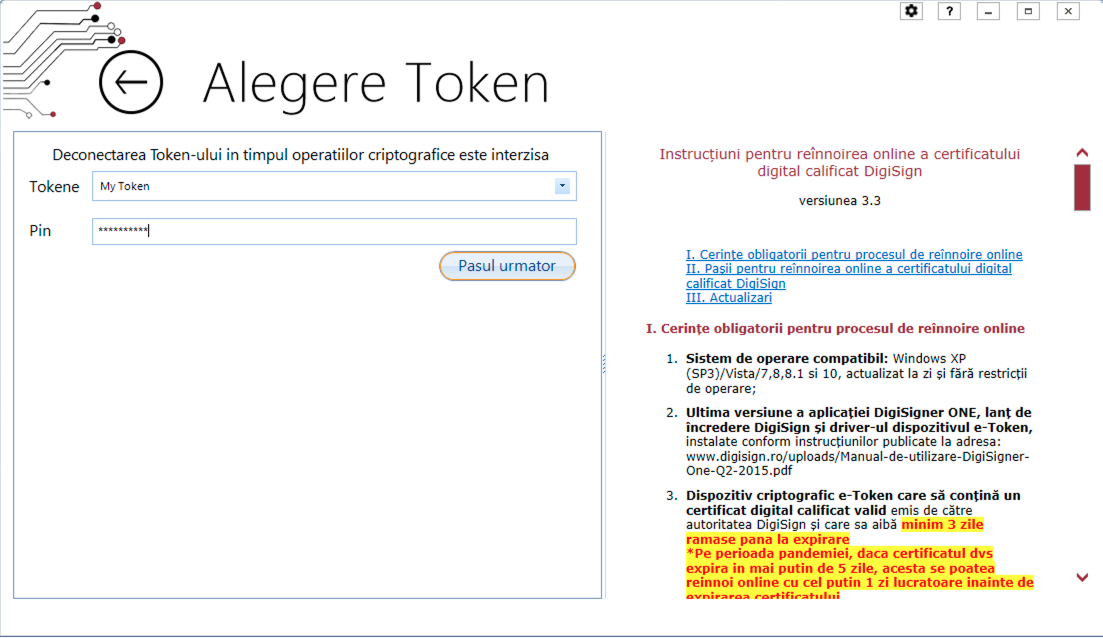
- Selectati certificatul de pe eToken si pe urma dati click pe optiunea Pasul urmator
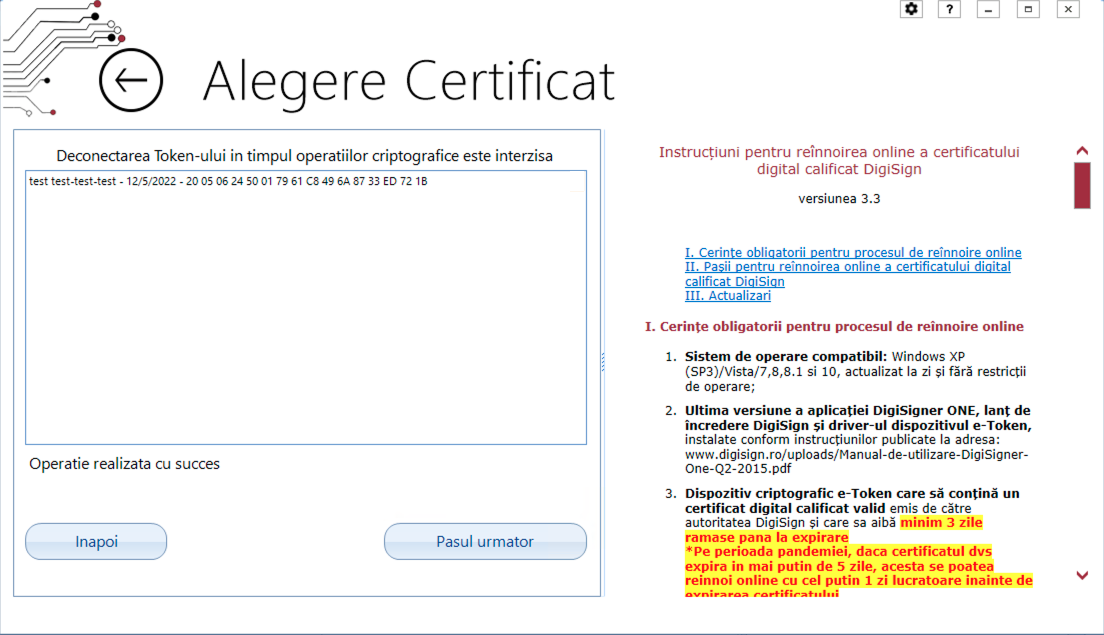
- Selectati pe rand optiunile de mai jos, in vederea transmiterii documentelor necesare:
In situatia in care vi se solicita parola dispozitivului eToken de mai multe ori, puteti descarca si rula cheia de registry de la adresa https://www.digisign.ro/uploads/SAC.reg.zip
- Selectati butonul Trimite declaratie, alegeti fisierul Declaratie din calculator si documentul se va transmite automat;
- Selectati butonul Trimite contract, alegeti fisierul Contract din calculator si documentul se va transmite automat;
- Selectati butonul Trimite CI, alegeti copia dupa actul dvs de identitate din calculator si documentul se va transmite automat; În cazul Cărtilor Electronice de Identitate este necesar să încărcați și o copie cu spatele documentului impreuna cu Certificatul de atestare al domiciliului (copia cartii de identitate trebuie sa aiba oligatoriu una din extensiile: .pdf, .jpeg, .png, .bmp, .tif sau .tiff si sa nu depaseasca marimea de 2 MB)
- Selectati butonul Trimite termeni, alegeti fisierul Termeni din calculator si documentul se va transmite automat;
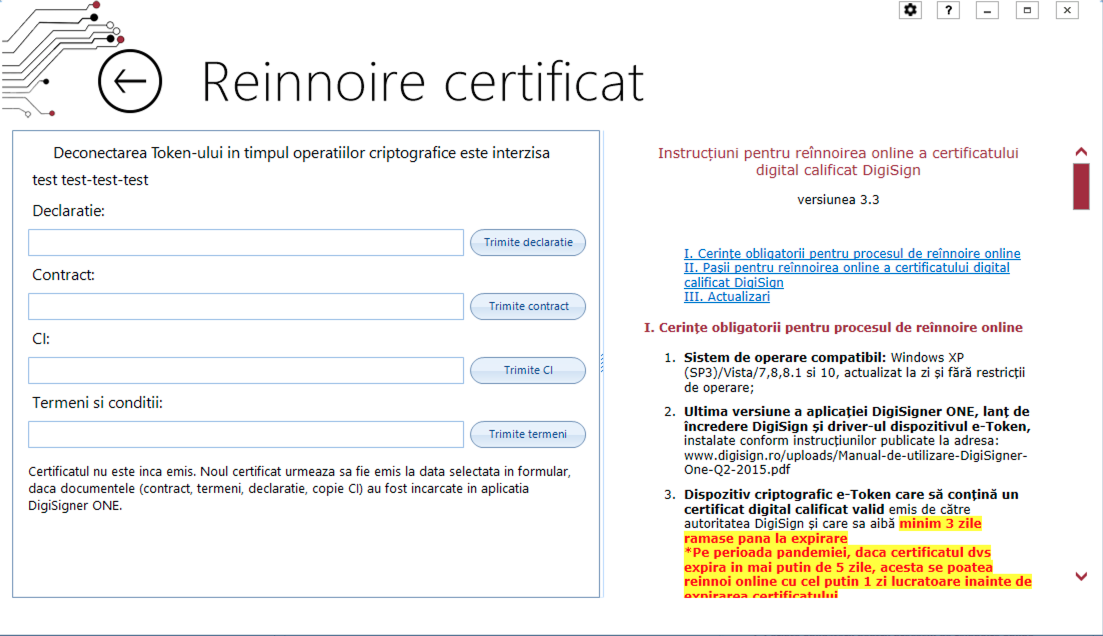
- La finalul transmiterii fiecarui document, veti primi mesajul:
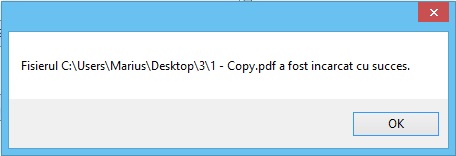
Notă:
1.După ce efectuați plata facturii proforma, vă rugăm sa ne trimiteți o copie a dovezii plății (OP/extras cont) pe e-mail la adresa suport@digisign.ro
2.Optional – daca este cazul, transmiterea documentelor care atestă calitatea profesională și dreptul de semnătură pentru adăugare de atribute specifice în certificat (ex: OUG 140/2020) – pe e-mail la adresa suport@digisign.ro
ATENTIE! Dupa ce documentele trimise de dvs. vor fi verificate de catre operatorii DigiSign si plata facturii proforme pentru reinnoire va fi receptionata veti primi o notificare prin e-mail privind emiterea noului certificat la data de reinnoire aleasa de dvs. in formular.
3. Actualizare certificat
Actualizarea certificatului pe dispozitivul eToken se face prin intermediul aplicatiei DigiSigner ONE:
- Daca ati primit email-ul de notificare in privinta emiterii noului certificat, puteti sa il actualizati pe dispozitivul dvs. eToken accesand aplicatia DigiSigner ONE – Reinnoire certificat – Selectati certificatul si va aparea mesajul de mai jos.
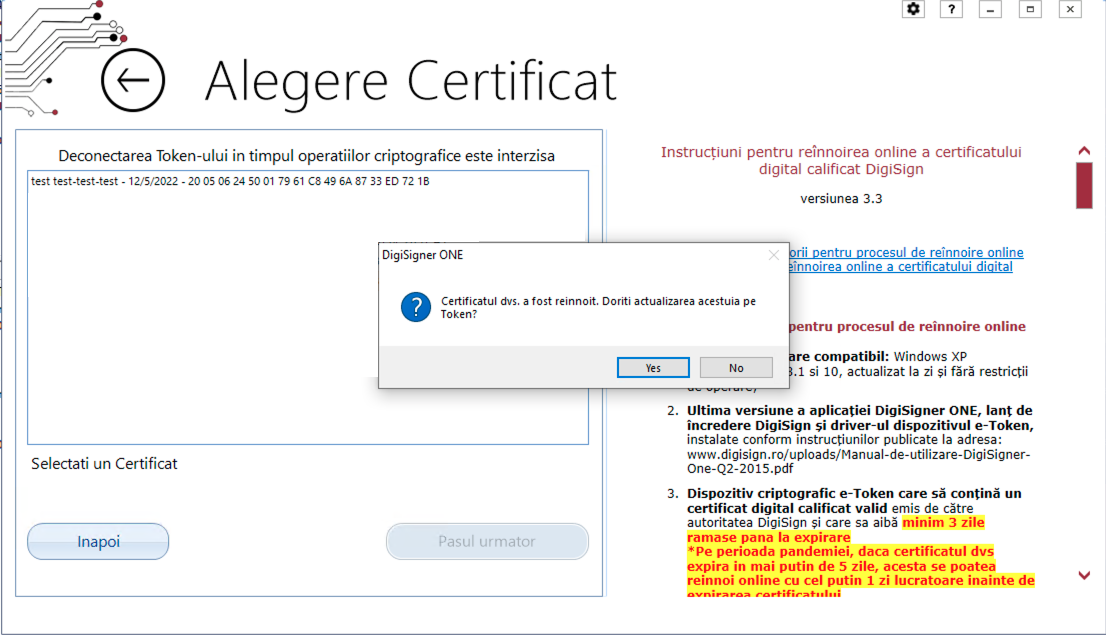
- In acest moment, certificatul dvs digital a fost actualizat pe eToken si veti primi urmatorul mesaj de confirmare:
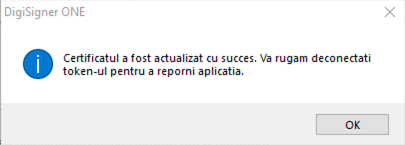
- Pentru finalizarea procesului de reinnoire trebuie sa scoateti eToken-ul din calculator si sa-l conectati la loc
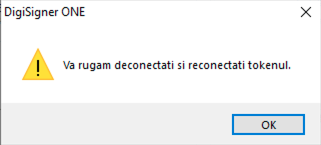
- La finalul acestui proces, aplicatia DigiSigner ONE se va inchide.